Page 1

hp photosmart 100
guida di stampa fotografica
Page 2
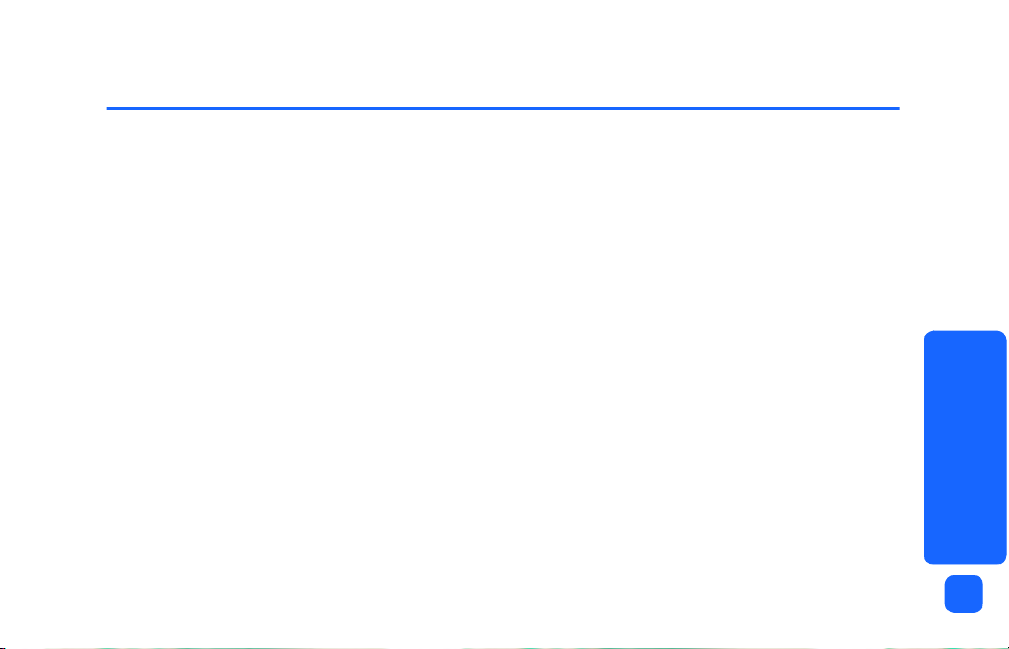
sommario
1 benvenuto ...........................................................................1
dove cercare le informazioni............................................................................... 2
visualizzazione della guida in linea..................................................................... 3
2 preliminari...........................................................................4
guida rapida..................................................................................................... 4
fronte e retro della stampante........................................................................ 9
fronte della stampante con il vassoio della carta aperto.................................. 10
pannello di controllo................................................................................... 11
LCD.......................................................................................................... 12
icone dell’LCD ........................................................................................... 13
preparazione della stampante........................................................................... 16
apertura della scatola................................................................................. 16
collegamento dell’adattatore di corrente ....................................................... 17
accensione e spegnimento della stampante ................................................... 18
caricamento della carta .............................................................................. 19
installazione o rimozione della cartuccia ...................................................... 21
Italiano
i
Page 3

3 stampa da scheda .............................................................25
tipi di schede di memoria supportati ...................................................................25
inserimento della scheda di memoria ..................................................................26
inserimento di una scheda di memoria CompactFlash .....................................27
inserimento di una scheda di memoria SmartMedia........................................28
inserimento di una scheda di memoria Memory Stick ......................................29
lettura dello stato della scheda di memoria ..........................................................30
uso dell’LCD di configurazione...........................................................................32
stampa delle foto..............................................................................................34
scelta del formato della foto...............................................................................35
scelta delle foto da stampare........................................................................36
scelta del numero di copie...........................................................................40
esempi ......................................................................................................41
stampa di una pagina indice .............................................................................43
annullamento di un processo di stampa...............................................................45
Italiano
annullamento delle impostazioni di stampa..........................................................45
4 stampa da file DPOF..........................................................46
stampa da file DPOF.........................................................................................46
ii
Page 4
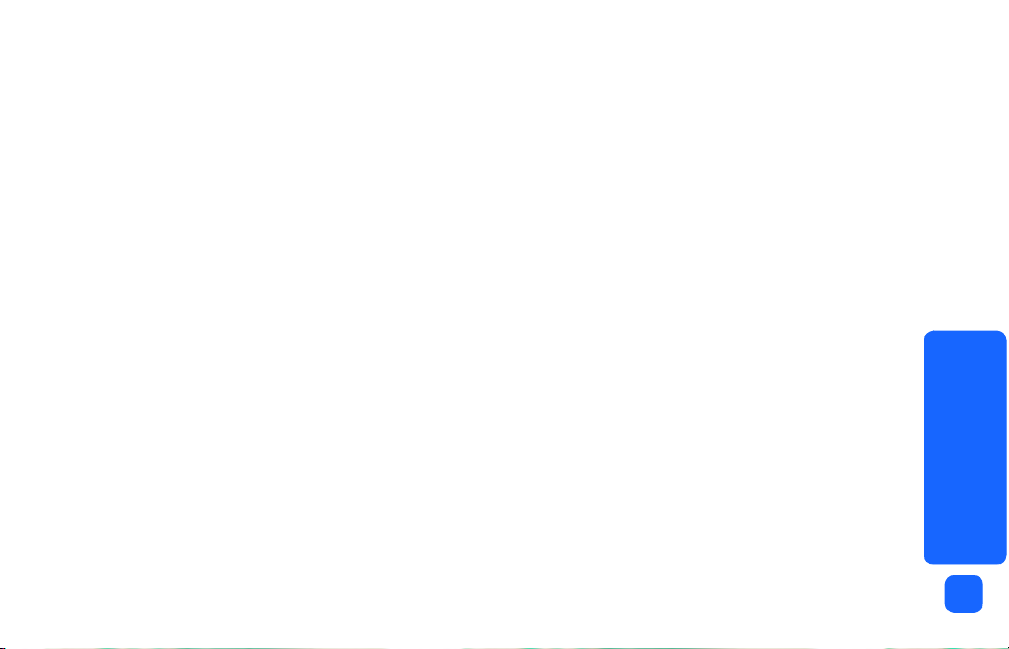
uscita dalla modalità DPOF............................................................................... 48
ritorno alla modalità DPOF ............................................................................... 48
5 pulizia e manutenzione ......................................................49
trasporto della stampante.................................................................................. 49
conservazione della stampante e dei materiali di consumo ................................... 51
conservazione della stampante.................................................................... 51
conservazione della cartuccia...................................................................... 51
conservazione della carta ........................................................................... 51
pulizia della stampante..................................................................................... 52
stampa di una pagina di prova ......................................................................... 52
6 risoluzione dei problemi.....................................................54
lettura degli indicatori di stato ........................................................................... 54
spia della stampante .................................................................................. 55
spia della scheda di memoria...................................................................... 56
LCD di stato .............................................................................................. 57
interpretazione delle condizioni di errore ........................................................... 59
problemi alla scheda di memoria................................................................. 59
problemi alla cartuccia di stampa ................................................................ 63
Italiano
iii
Page 5
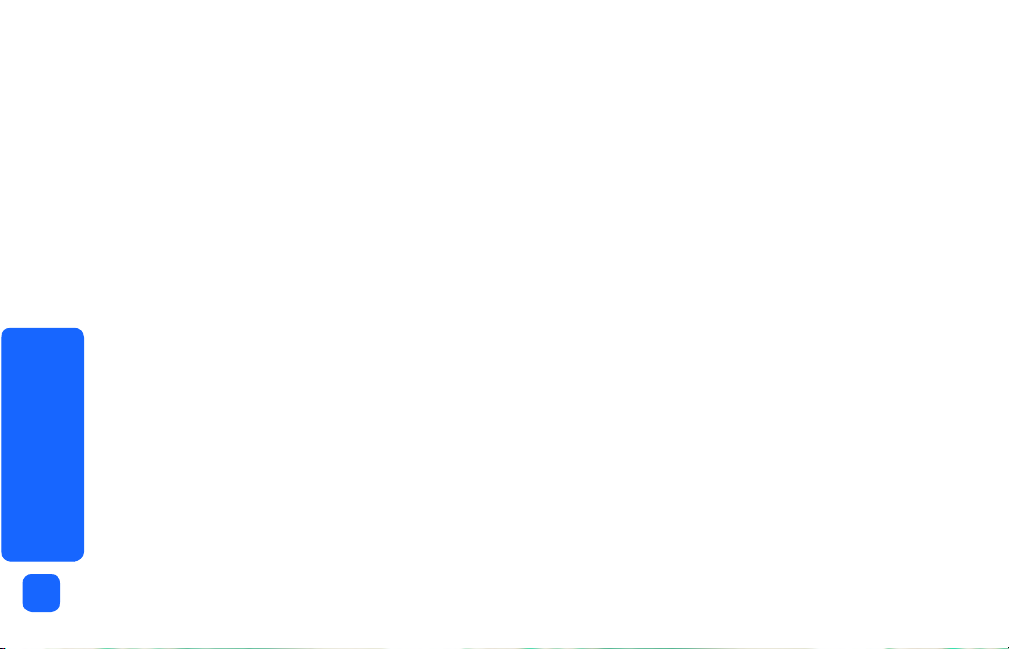
problemi alla carta .....................................................................................64
altri problemi di stampa ....................................................................................65
per un’assistenza più ampia ..............................................................................68
specifiche...............................................................................69
copyright e marchi di fabbrica................................................70
indice analitico.......................................................................71
Italiano
iv
Page 6
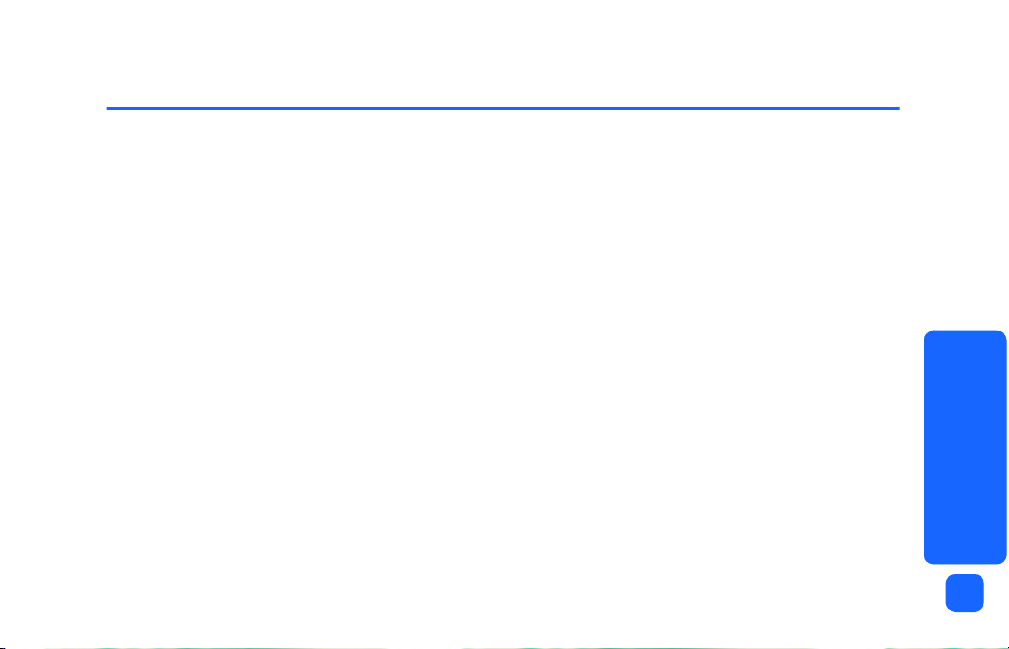
1benvenuto
Grazie per aver acquistato una stampante HP PhotoSmart 100! Con la nuova stampante
fotografica, compatta e facile da usare è possibile:
• Stampare belle foto dalla scheda di memoria della fotocamera digitale con o senza il
computer.
• Stampare una pagina indice con tutte le foto conservate nella scheda di memoria della
fotocamera digitale.
• Stampare in modo semplice e veloce foto in formato 10x15 cm.
Per predisporre la stampante al corretto funzionamento, vedere “preparazione della
stampante” a pagina 16.
La guida descrive come usare la stampante da sola (non collegata al computer) oppure con
un computer e include una guida rapida per familiarizzare con la nuova stampante e varie
informazioni sulla stampa e la risoluzione dei problemi.
La stampante può essere collegata al computer per salvare le foto sul disco fisso,
rielaborarle, condividerle con amici e familiari tramite posta elettronica e usarle in progetti
creativi (per informazioni sull’uso della stampante con il computer, vedere la Guida in linea
contenuta sul CD del software per la stampante HP PhotoSmart).
Italiano
1
Page 7

dove cercare le informazioni
Scheda
Preparazione
Guida di stampa
fotografica
(questa)
Guida in linea Contenuta sul CD del software della stampante, permette di
Assistenza e
supporto
Per avere le informazioni utili a rendere la stampante
operativa rapidamente e facilmente.
Per imparare a usare la stampante senza collegarla al
computer.
imparare a usare la stampante con il computer
Per conoscere le condizioni della garanzia sulla stampante,
leggere le informazioni sulle normative d’uso e sapere dove
cercare aiuto in caso di necessità.
Italiano
2
Page 8
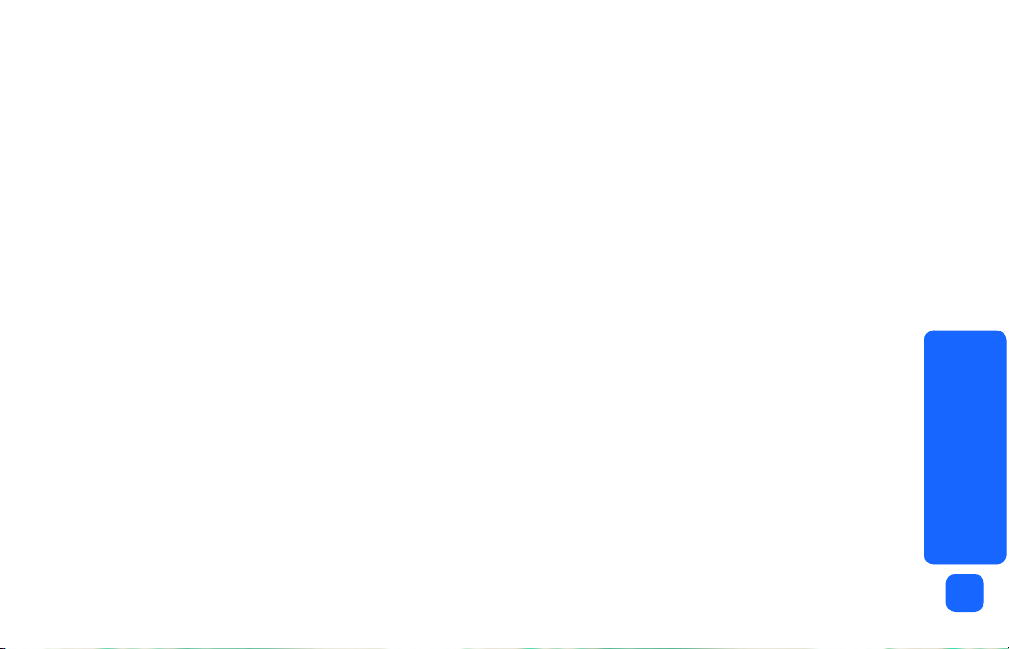
visualizzazione della guida in linea
Nota: Per poter leggere la Guida in linea è necessario disporre di Adobe® Acrobat®
®
Reader
prima di aprirsi, la guida chiederà di installarlo dal CD HP PhotoSmart.
Per visualizzare la Guida in linea:
1. Inserire il CD HP PhotoSmart nell’unità CD-ROM del computer.
2. In Esplora risorser o in Risorse del computer, selezionare l’unità CD-ROM.
nella versione 4.0 o una successiva. In mancanza di Acrobat Reader,
3. Aprire la cartella
4. Aprire la cartella
5. Fare doppio clic sul file:
PhotoSmart 100.
acrobat
.
pdf
e poi quella della propria lingua.
hphphoto.pdf
e poi un clic sulla foto della stampante HP
Italiano
3
Page 9
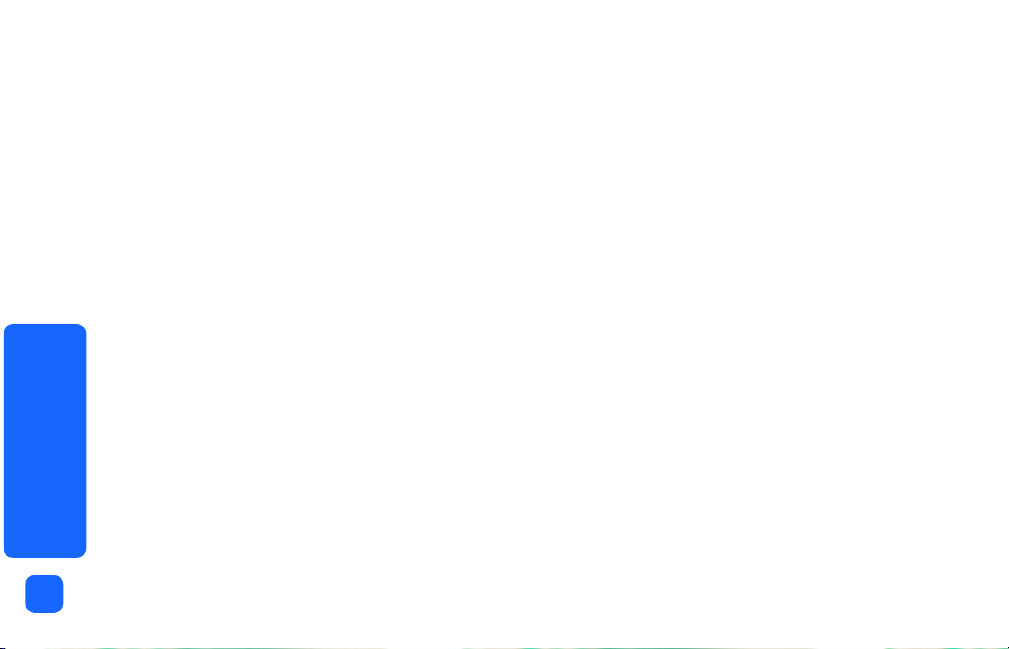
Italiano
4
Page 10

2 preliminari
guida rapida
Per stampare... Usare...
foto senza bordi carta fotografica lucida, con linguetta
10x16,5 cm
foto con bordo carta fotografica lucida, senza linguetta
10x15 cm
test e pagine di calibrazione schede di indice normali
10x15 cm
Italiano
5
Page 11

Differenza tra schede di indice e pagine indice
scheda di indice = foglio di carta
Usare schede di indice normali,
da 10x15 cm per stampare
pagine di prova.
Differenza tra formato della carta e formato della foto
formato della carta = 10x15 cm
E’ l’unico formato della carta utilizzabile
dalla stampante.
formato della foto = 10x15 cm, 6x8 cm o 1,5x2 cm
Si può scegliere di stampare le foto in uno qualsiasi
dei formati elencati.
pagina indice = una stampa che riporta le
immagini numerate delle foto contenute
presenti sulla scheda di memoria
Stampare una pagina indice per scegliere
le foto da stampare in seguito.
Italiano
6
Page 12
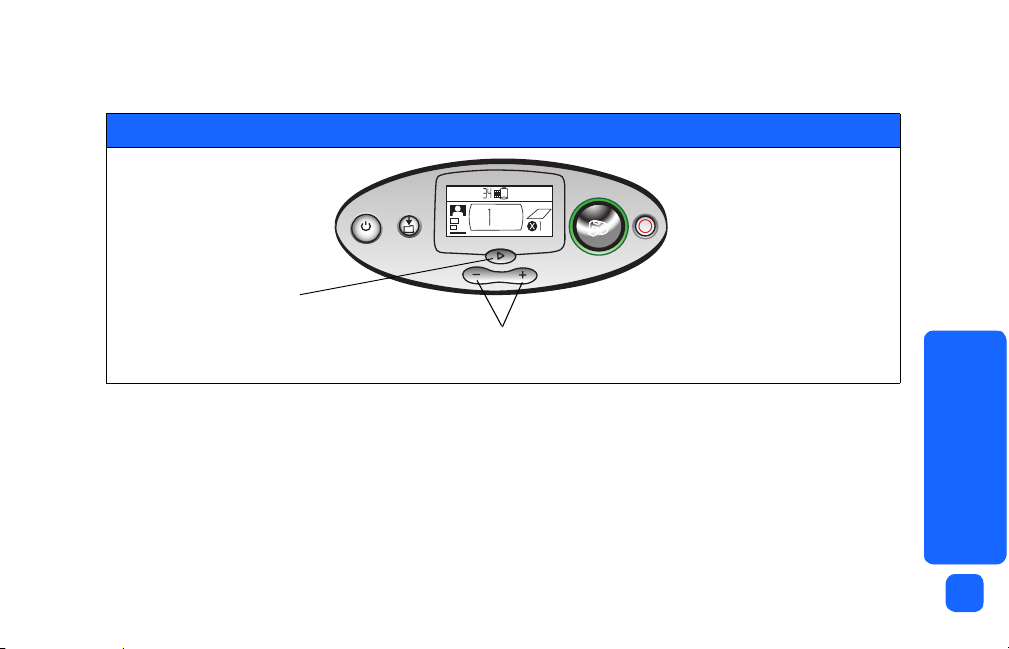
Stampare le foto è facile! Basta inserire la carta fotografica, installare la cartuccia, inserire
la scheda di memoria con le foto desiderate e...
Pronti...
Usare il pulsante X
per spostare il
cursore nel campo
in cui va modificata
l’impostazione
X
Usare
Su (+) o Giù (-)
per scorrere le opzioni
disponibili per ogni impostazione.
Italiano
7
Page 13

Impostare...
10x15 cm
6x8 cm
1.5x2 cm
1. Impostare il
formato della foto Quando il cursore
lampeggia nel
campo, usare
per scegliere il
Giù (-)
Su (+) e
2. Premere X per
sportarsi nel
campo successivo
3. Impostare le foto da
stampare - Usare
o
Giù (-)
per visualizza-
Su (+)
re il numero della foto
da stampare, poi
premere
Stampa
.
Consiglio:
Si può
anche scegliere
di stampare una
serie di foto o
più copie di una
stessa foto.
formato delle foto.
Italiano
8
Page 14

Stampare!
P
remere il
pulsante
X
e... buone foto!
Stampa
Italiano
9
Page 15

fronte e retro della stampante
10
Italiano
Vista frontale
Sportello del
vassoio della
carta
Pannello di controllo
Sportello della
cartuccia
Vista posteriore
Percorso
posteriore della
carta
Connessione all’adattatore di
corrente
Importante: Controllare che il vassoio posteriore della carta non abbia ostruzioni.
Porta USB
Page 16

fronte della stampante con il vassoio della carta aperto
Spia della scheda
di memoria
Slot per
scheda di
memoria
CompactFlash
Guida di uscita
Guida-carta in
larghezza
Slot per scheda di
memoria SmartMedia
Slot per scheda di
memoria Memory
Stick
Vassoio della carta
Prolunga del vassoio
della carta
Italiano
11
Page 17
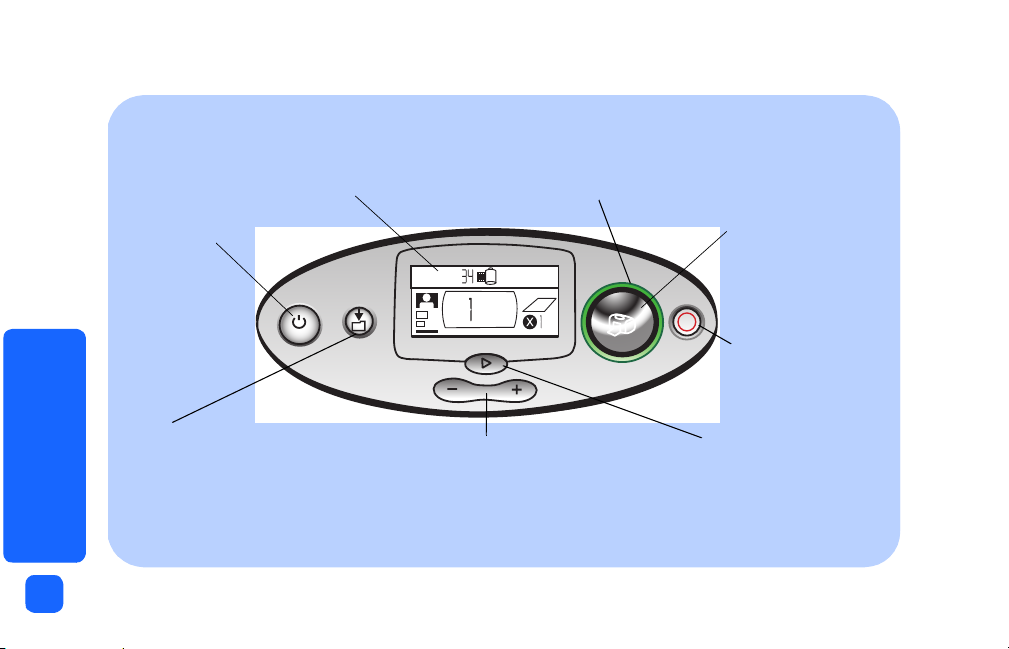
pannello di controllo
12
Alimentazione
Premere il
pulsante per
accendere o
spegnere la
stampante
Salva
Premere il pulsante per salvare
foto e altri file della scheda di
Italiano
memoria sul disco fisso del
computer dopo il collegamento
della stampante a un computer
LCD
Leggere la finestra per vedere lo
stato della stampante e le
impostazioni di stampa correnti
Su (+)/Giù (-)
Premere e tenere premuti i
pulsanti per scorrere le
impostazioni di stampa
mentre le si seleziona
Spia Stampante
Se la spia è verde, la stampante è accesa (se
lampeggia, la stampante è occupata); se è
rossa, la stampante richiede attenzione
Stampa
Premere il pulsante per
avviare la stampa delle
foto selezionate sulla
scheda di memoria
X
Annulla
Premere il pulsante per
arestare la stampa o
ripristinarne le
impostazioni
X
Tasto
Premere il pulsante per
spostarsi da un campo
all’altro durante la selezione
delle impostazioni di stampa
Page 18
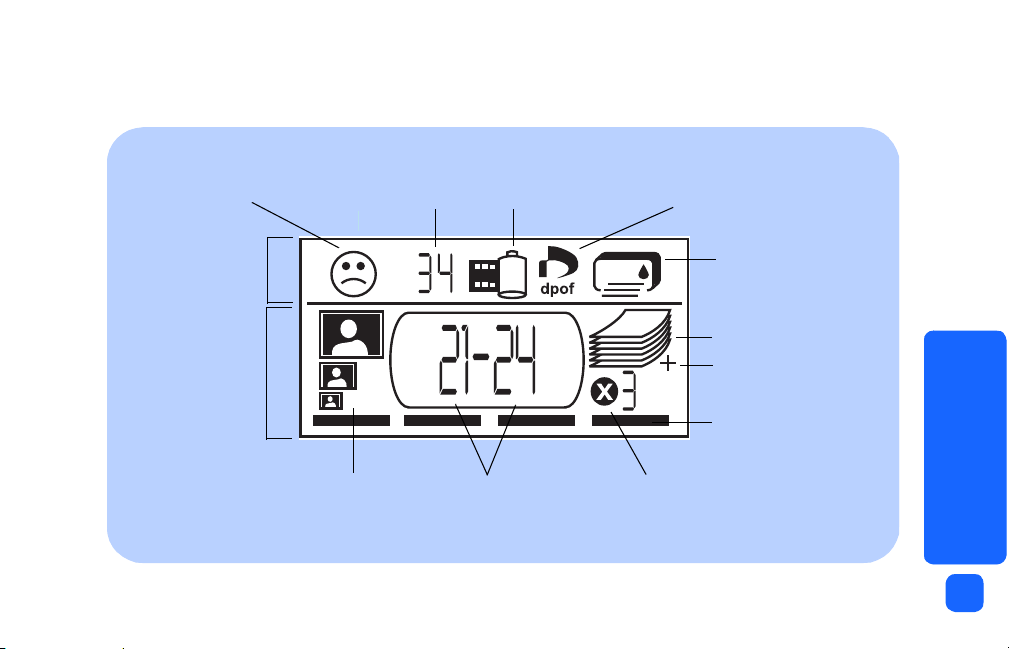
LCD
Nota: Le icone dell’LCD sono descritte nelle pagine che seguono.
Icona Attenzione
LCD di stato
LCD di
configurazione
Numero di foto
Campo Formato
foto
Icona Scheda di
memoria
Campo Scegli foto Campo Copie
Icona DPOF
Icona Carta e
cartuccia
Icona Numero di
pagine
Icona Aggiungi carta
Italiano
Cursore
13
Page 19
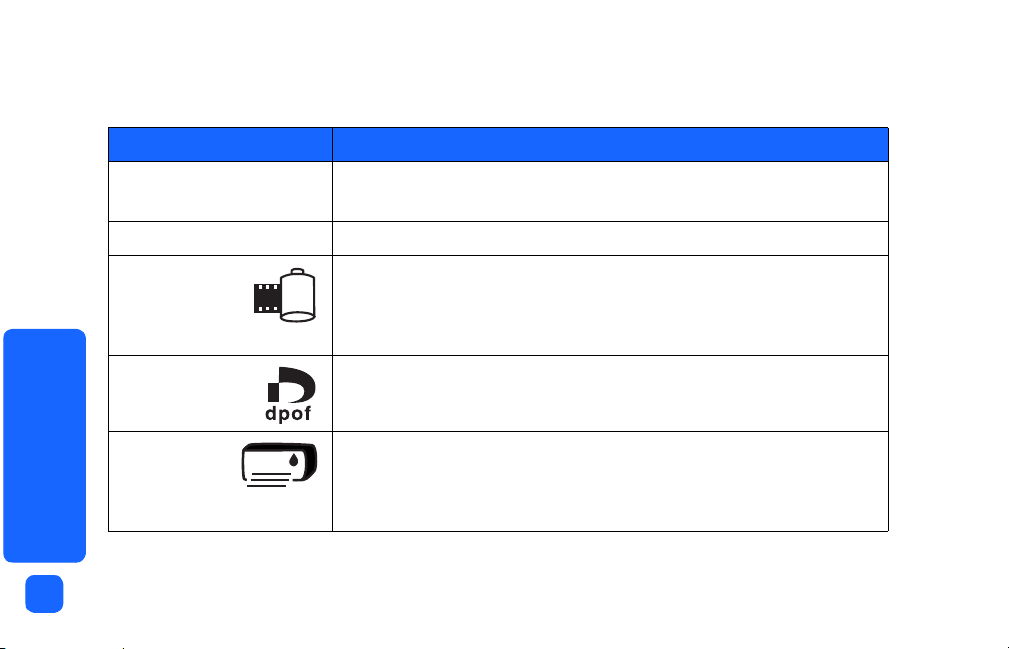
icone dell’LCD
Le icone nella parte alta dell’LCD indicano lo stato delle diverse aree della stampante.
Icona Descrizione
14
Icona Attenzione Indica una problema della stampante che richiede attenzione.
Numero di foto Indica il numero di foto presenti sulla scheda di memoria.
Icona Scheda
di memoria
Icona DPOF Indica la presenza di un file DPOF sulla scheda di memoria.
Icona Carta e
cartuccia
Italiano
////
Indica che è stata inserita una scheda di memoria. Se è stata inserita
la scheda, ma l’icona non compare, la scheda potrebbe non essere
stata inserita correttamente. Se l’icona lampeggia, la scheda di
memoria presenta un problema.
Indica lo stato della carta e della cartuccia. Se la goccia lampeggia,
la cartuccia ha un problema. Se invece lampeggia la parte della carta
(le righe nella parte inferiore dell’icona), è la carta ad avere un
problema.
Page 20

La parte inferiore dell’LCD permette di selezionare il formato della foto, il numero o la serie
di foto e il numero di copie da stampare.
Consiglio:
Campo/Icona Descrizione
Campo Formato foto Le tre icone indicano il formato della foto. Spostandosi nelle selezioni del
Campo Scegli foto Il campo indica il numero della foto e la serie di foto da stampare.
Campo Copie Il campo indica il numero di copie da stampare per ogni singola foto.
Usare X per spostarsi da un campo all’altro, verso sinistra o verso destra. Usare
Su (+) o Giù (-)
10x15 cm
6x8 cm
1.5x2 cm
per modificare le impostazioni dentro il singolo campo.
formato della foto, compare l’icona corrispondente che indica il formato
della foto attualmente selezionato.
Italiano
Cursore
Il cursore compare sotto il campo in cui si sta lavorando. Premendo
cursore si sposta nel campo successivo.
X,
il
15
Page 21
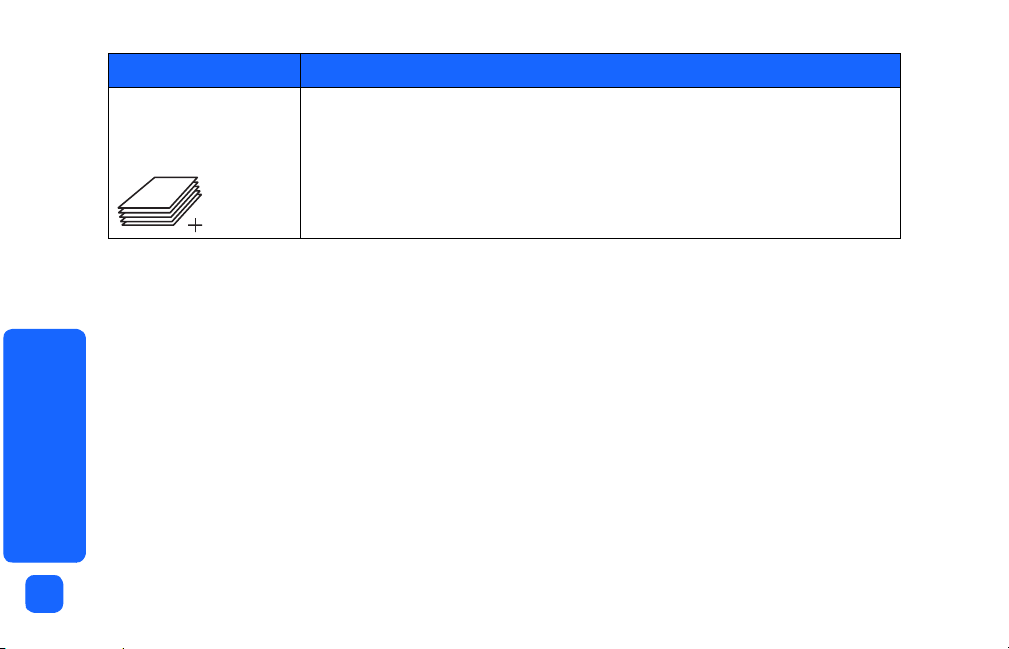
Campo/Icona Descrizione
16
Icona Numero di
pagine
Icona Aggiungi carta
Italiano
L’icona Numero di pagine riporta il numero di fogli necessari per
completare la stampa con le impostazioni correnti. Il numero massimo di
pagine impilate visualizzabili è sei. Se la stampa richiede più di sei pagine,
vicino alla carta impilata compare l’icona Aggiungi carta.
Page 22

preparazione della stampante
apertura della scatola
Controllare la presenza dei seguenti articoli:
Cartuccia
Stampante
Scheda
Preparazione
CD del software e della
Guida in linea
Guida di stampa fotografica
HP #57
Opuscolo Assistenza e supporto
Importante: Appoggiare la stampante su una superficie orizzontale stabile,
posta ad almeno 25 cm dal muro o da altri ostacoli, in modo da
permettere si fogli di scorrere durante la stampa.
Schede di indice
Campione di carta
fotografica
Adattatore di
corrente
Italiano
Adattatori
17
Page 23

collegamento dell’adattatore di corrente
1. Inserire l’estremità piccola dell’adattatore di corrente nel connettore sul retro della
stampante. Controllare che il collegamento sia saldo.
2. Collegare all’adattatore di corrente la spina conforme al proprio paese.
3. Collegare l’adattatore di corrente a una presa elettrica funzionante.
Importante: Controllare che il cavo dell’adattatore non blocchi il percorso posteriore
della carta.
2.
1.
18
Italiano
Percorso
posteriore
3.
Page 24

accensione e spegnimento della stampante
Premere il pulsante
Alimentazione
La spia verde della stampante (vicino al pulsante
posto sopra la stampante.
Stampa
accensione della stampante che dura circa 10 secondi.
Pulsante
Alimentazione
) si accende durante la routine di
Pulsante Stampa
X
Spia Stampante
Italiano
19
Page 25
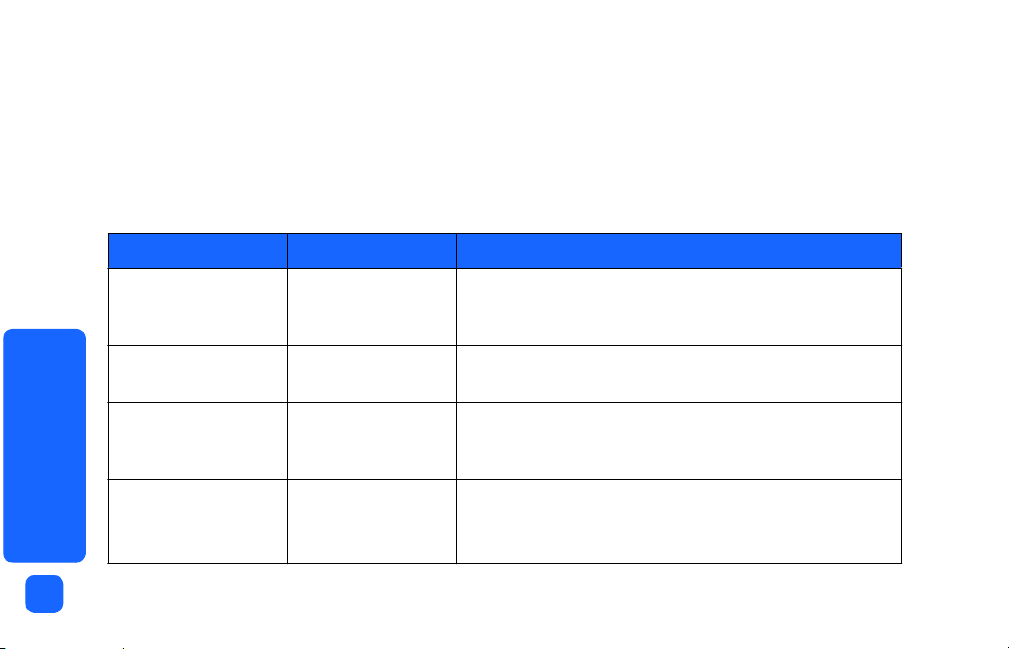
caricamento della carta
Le foto a colori possono essere stampate su carta fotografica 10x15 cm (con o senza
linguetta a strappo), carta comune o schede di indice. Per la migliore qualità, usare carta
fotografica personalizzata HP. I fogli HP possono essere acquistati presso la maggior parte
dei negozi per ufficio e negozi di computer.
La stampante supporta i seguenti formati di carta:
Nome o tipo Formato Da utilizzare per....
20
Carta fotografica HP,
lucida
Carta fotografica HP
Premium Plus , lucida
Schede di indice
normali
Italiano
Altre marche di carta
fotografica
10x16,5 cm con
linguetta di 1,27 cm
10x16,5 cm con
linguetta di 1,27 cm
10x15 cm Pagine di calibrazione delle cartucce di stampa, pagine
10x15 cm Foto e pagine indice
Foto da condividere con amici, istantanee da allegare a
lettere e biglietti, ristampe, stampe senza bordi e foto
digitali
Istantanee di media e alta risoluzione, stampe di album
fotografici, foto da archiviare e stampe senza bordi
di prova, stampe bozza e pagine indice (per
risparmiare carta fotografica)
Si noti che le stampe senza bordi richiedono la carta
fotografica HP o HP Premium Plus
Page 26

Nota: Durante la stampa, la stampante spinge i fogli attraverso l’apertura della carta,
fuori dal pannello posteriore e poi di nuovo sul lato frontale. Controllare che il
percorso posteriore della stampante sia ad almeno 25 cm da qualsiasi ostacolo.
Per caricare la carta:
1. Aprire lo sportello del vassoio della carta.
2. Estrarre la prolunga del vassoio verso di sé
(in fuori rispetto alla stampante) finché non è
completamente aperta.
3. Inserire i fogli nel vassoio e farlo scorrere
nella guida di uscita.
Guida di
uscita
• La stampante stampa dal lato del foglio
di fronte all’utente. Se si sta usando
carta fotografica, inserire la carta con il
lato lucido rivolto verso l’alto
. Se si usa
carta con linguette, inserire la carta nel
vassoio in modo che
prima nella stampante
la linguetta entri per
.
Foglio con
guida
Estensione
del vassoio
della carta
• Inserire non più di 20 fogli di carta fotografica o schede indice.
• Usare un solo tipo e formato di carta, non inserire più tipi di carta nel vassoio.
Italiano
21
Page 27
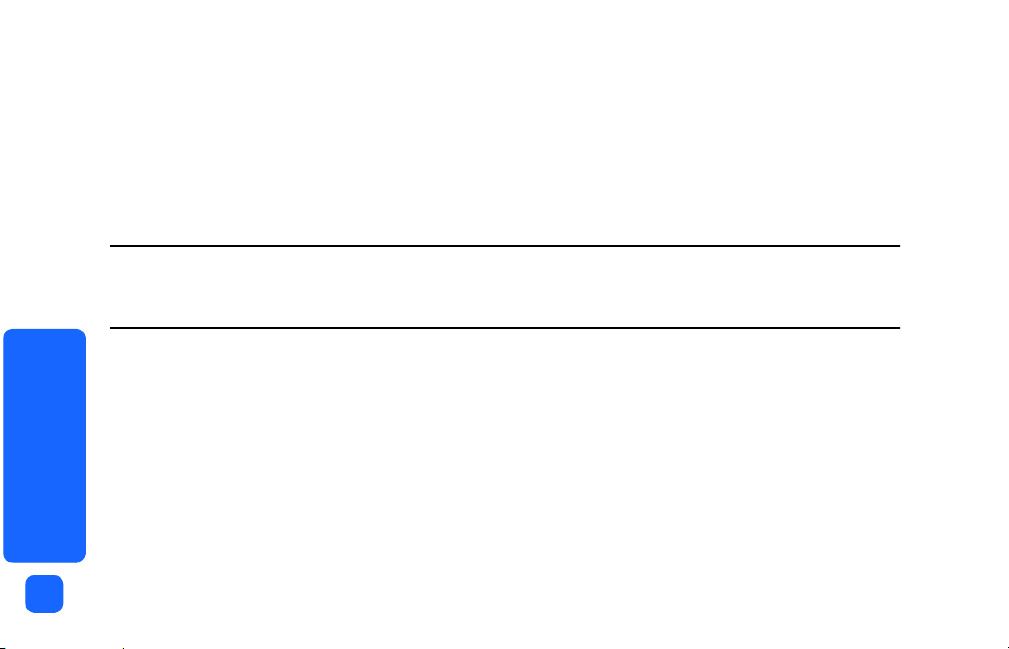
22
4. Spostare il guida-carta in larghezza del foglio sul vassoio, in modo che combaci con il
lato sinistro del foglio senza piegarlo. Ciò permette al foglio di inserirsi correttamente
nella stampante in modo che le foto risultino diritte.
installazione o rimozione della cartuccia
Per ottenere le migliori prestazioni dalla stampante, usare solo cartucce di stampa riempite
da HP.
Avviso: Controllare che la cartuccia usata sia corretta (HP #57). I danni provocati alla stampante o
alla cartuccia dalla modifica o dal riempimento di cartucce HP non è coperto dalla garanzia
HP.
Le cartucce di stampa possono essere tolte e installate con la stampante accesa o spenta.
Quando si inserisce una nuova cartuccia, la stampante stampa automaticamente una
pagina di calibrazione. Per risparmiare carta fotografica, stampare la pagina di
calibrazione su una scheda indice.
Nota: Se la stampante è spenta durante la sostituzione della cartuccia, la pagina di
Italiano
calibrazione viene stampata alla successiva accensione.
Page 28

Per installare la cartuccia:
1. Estrarre la cartuccia nuova dalla confezione e tirare la
nastro di plastica
trasparente.
linguetta rosa
per rimuovere il
Nota: NON toccare gli ugelli dell’inchiostro o i contatti di rame della cartuccia per
non danneggiarla.
Contatti di rame
Ugelli dell’inchiostro
2. Aprire lo sportello della cartuccia premendolo verso il basso.
Italiano
23
Page 29

24
3. Mettere la cartuccia nell’apposito alloggiamento con i contatti di rame rivolti verso la
parte interna della stampante e gli ugelli dell’inchiostro verso il basso.
Contatti di rame
4. Spingere la cartuccia nell’alloggiamento finché non si
assesta in sede.
5. Chiudere lo sportello della cartuccia.
Dopo avere inserito la cartuccia, la stampante stampa
automaticamente una pagina di calibrazione (se la
stampante è spenta, la pagina viene stampata alla
Italiano
successiva accensione). La pagina di calibrazione
permette di verificare che la cartuccia sia installata
correttamente.
Page 30

Barre grigie
Vengono stampate durante la
calibraione della cartuccia.
Barre gialle
Terminano la calibrazione.
Barre blu, magenta e gialle
Devono essere uniformi e del colore
giusto. Se non appiaono in modo
corretto, stampare una pagina di prova
per controllare la cartuccia
Pagina di calibrazione
Per togliere la cartuccia:
1. Aprire lo sportello della cartuccia.
2. Spingere verso il basso e verso l’esterno la cartuccia per liberarla dall’alloggiamento.
3. Togliere la cartuccia dalla stampante.
Italiano
25
Page 31

26
Italiano
Page 32

3 stampa da scheda
tipi di schede di memoria supportati
La stampante può leggere schede di memoria
Memory Stick
numerose capacità di memoria. Le schede di memoria possono essere acquistate presso lo
stesso rivenditore della fotocamera digitale o presso i negozi di computer.
Avviso: L’uso di una scheda di memoria diversa può danneggiare la stampante o la scheda stessa.
Nota: Le schede IBM Microdrive™ e altre Microdrive non sono supportate.
™. Le schede vengono prodotte da diversi costruttori e sono disponibili con
CompactFlash
CompactFlash™ Type I
SmartMedia
Memory Stick
o II,
SmartMedia
™ o
Italiano
27
Page 33

inserimento della scheda di memoria
La stampante è dotata di tre alloggiamenti (slot) per la scheda di memoria che vanno usati
a seconda del tipo di scheda di memoria.
Avviso: Non togliere la scheda di memoria dalla stampante durante la fase di lettura o di scrittura
(spia della scheda lampeggiante) per evitare danni alla stampante, alla scheda di memoria
o alle informazioni conservate sulla scheda.
Nota: Non usare più di uno slot alla volta.
28
Italiano
Slot della scheda
di memoria
CompactFlash
Spia della
scheda di
memoria
Slot della scheda
di memoria
SmarMedia
Slot della scheda di
memoria Memory
Stick
Page 34

inserimento di una scheda di memoria CompactFlash
Aprire lo sportello del vassoio della carta. Inserire la scheda di memoria nello slot
sinistro,
inserendo per primo il lato dei pin della scheda. Se sull’etichetta della scheda è presente
una
, controllare che sia rivolta verso lo slot e verso l’
freccia
alto
.
Nota: L’errato inserimento della scheda di memoria CompactFlash può danneggiare la
scheda, le informazioni archiviate o la stampante. Inserendo la scheda al contrario,
la spia Scheda di memoria, l’icona Scheda di memoria e la spia rossa della
stampante iniziano a lampeggiare. Togliere la scheda e reinserirla correttamente.
Fori dei contatti
Italiano
29
Page 35

inserimento di una scheda di memoria SmartMedia
30
Aprire lo sportello del vassoio della carta. Inserire la scheda di memoria nello slot
. Inserire l’estremità della scheda con la tacca verso l’angolo e controllare che i
destro
contatti in metallo della scheda siano rivolti verso il
Nota: Inserendo la scheda al contrario, la spia Scheda di memoria, l’icona Scheda di
memoria e la spia rossa della stampante iniziano a lampeggiare. Togliere la
scheda e reinserirla correttamente.
basso
.
Italiano
superiore
Page 36

inserimento di una scheda di memoria Memory Stick
Aprire lo sportello del vassoio della carta. Inserire lo stick di memoria nello slot
. Inserire l’estremità dello stick di memoria dalla parte dei contatti in metallo e
destro
controllare che i contatti siano rivolti verso il
, in modo che la freccia posta sulla parte
basso
inferiore
superiore dello stick di memoria sia visibile.
Nota: Se la spia Scheda di memoria non inizia a lampeggiare, potrebbe significare che
la scheda è stata inserita al contrario. Toglierla e reinserirla correttamente.
3
2
M
G
Memory Stick
Italiano
31
Page 37

32
lettura dello stato della scheda di memoria
Inserendo la scheda di memoria, la spia verde inizia a lampeggiare e compare nell’LCD di
stato l’icona Scheda di memoria. La stampante legge la scheda di memoria per stabilire il
numero di foto. La quantità di tempo necessario alla lettura dipende dal numero di foto
contenute nella scheda di memoria (possono essere necessari alcuni minuti).
Quando la stampante ha terminato la lettura della scheda, la spia resta accesa, nell’LCD di
stato compare il numero di foto nell’LCD di configurazione compaiono le impostazioni della
stampante. Adesso è possibile stampare le foto.
Avviso: Per evitare danni alla stampante, alla scheda o alle informazioni archiviate su di essa, non
togliere la scheda di memoria dalla stampante mentre la scheda è in funzione (la spia è
lampeggiante) .
Italiano
Page 38

Icona Scheda di memoriaNumero di foto
LCD di stato
LCD di configurazione
Quando si inserisce la scheda di memoria, la stampante è impostata in modo da stampare
la prima foto sulla scheda di memoria in formato 10x15 cm.
Italiano
33
Page 39

uso dell’LCD di configurazione
L’LCD di configurazione è diviso in quattro campi e riporta le impostazioni di stampa
correnti. Il cursore (posto nella parte inferiore dell’LCD) indica il campo selezionato.
34
Campo Formato foto
Per scegliere il formato
di stampa delle foto tra
10x15 cm, 6x8 cm o
1,5x2 cm
Cursore
Compare sotto il
campo selezionato
Italiano
Campo Scegli foto
Per scegliere una sola foto o la prima
foto di una serie da stampare
Campo Copie
Scegliere il numero
di copie da
stampare
Campo Scegli foto
Per scegliere l’ultima foto di
una serie da stampare
Page 40

Per cambiare le impostazioni della stampante:
• Premere X per spostarsi da un campo all’altro dell’LCD di configurazione.
• Premere
Tasto
Su (+)
X
o
per modificare le impostazioni dentro il singolo campo.
Giù (-)
Giù (-) Su (+)
X
Italiano
35
Page 41

stampa delle foto
Con la nuova stampante ottenere foto bellissime è facile! Basta una scheda di memoria di
una fotocamera digitale e cinque semplici operazioni:
1. Inserire la scheda di memoria nella stampante (vedere “inserimento della scheda di
memoria” a pagina 26). Il cursore è posizionato nel campo
configurazione.
2. Selezionare il formato delle foto da stampare.
Formato foto
dell’LCD di
36
•Usare
3. Selezionare la foto da stampare (per stampare una serie di foto, vedere “scelta di una
serie di foto” a pagina 38).
• Premere X per posizionare il cursore nel campo
• Premere
Su (+) o Giù (-)
Su (+) o Giù (-)
della foto da stampare.
per selezionare il formato della foto.
Scegli foto
finché nell’LCD di configurazione non compare il numero
.
Italiano
Page 42

4. Selezionare il numero di copie da stampare.
• Premere due volte X per posizionare il cursore nel campo
Copie
.
• Premere
numero di copie da stampare.
5. Premere
Nota: Per maggiori informazioni sulla selezione delle impostazioni della stampante,
Stampa
vedere i paragrafi successivi.
ripetutamente finché nell’LCD di configurazione non compare il
Su (+)
.
scelta del formato della foto
Il campo Formato foto presenta tre icone che indicano il formato selezionato.
10x15 cm
6x8 cm
1,5 x 2 cm per una pagina indice
Nota: Durante un processo di stampa, tutte le foto vengono stampate nello stesso formato.
Per avere formati diversi, è necessario iniziare un nuovo processo di stampa.
Italiano
37
Page 43

Per scegliere il formato della foto:
1. Con il pulsante X posizionare il cursore nel campo
Formato foto
dell’LCD di
configurazione. Se la scheda di memoria è appena stata inserita, il cursore si trova già
nel campo
Formato foto
.
38
2. Selezionare il formato della foto usando i pulsanti
Campo
Formato fo to
Cursore
Su (+) o Giù (-)
.
scelta delle foto da stampare
La stampante assegna un numero a ogni foto della scheda di memoria. A causa dei diversi
schemi di numerazione usati dalle stampanti e della gestione della rinumerazione delle foto
Italiano
quando altre foto vengono eliminate, i numeri di foto assegnati dalla stampante potrebbero
non corrispondere a quelli riportati sull’LCD della fotocamera. Per questa ragione, è sempre
preferibile stampare una pagina indice prima di stampare le foto, per essere certi di usare i
numeri di foto corretti della stampante.
Page 44

scelta di una singola foto
Per scegliere una singola foto da stampare:
1. Usando il pulsante X posizionare il cursore nella prima parte del campo
dell’LCD di configurazione.
Scegli foto
2. Con i pulsanti
Consiglio:
Per ottenere più rapidamente la foto desiderata, premere e tenere premuto i
pulsanti
arrivare al numero di foto desiderato senza premere continuamente il
pulsante.
Su (+) o Giù (-)
Su (+) o Giù (-)
selezionare le foto da stampare.
per attivare la ripetizione automatica che permette di
Italiano
39
Page 45

scelta di una serie di foto
Il processo di stampa permette di stampare sequenze di foto (per esempio le foto numerate
da 21 a 24).
Per scegliere una serie di foto da stampare:
40
1. Con il pulsante X posizionare il cursore nella prima parte del campo
di configurazione.
2. Con i pulsanti
Su (+) o Giù (-)
selezionare la prima foto da stampare (per esempio la foto
numero 21).
3. Con il pulsante X spostare il cursore sulla seconda parte del campo
Italiano
Scegli foto
Scegli foto
dell’LCD
.
Page 46

4. Usando i pulsanti
Su (+) o Giù (-)
esempio la foto numero 24).
, selezionare l’ultima foto della serie da stampare (per
Campo Scegli foto
(usare entrambe le parti per selezionare una serie)
Cursore
Italiano
41
Page 47

scelta del numero di copie
Per scegliere il numero di copie da stampare:
42
1. Con il pulsante X posizionare il cursore nel campo
2. Con i pulsanti
Su (+) o Giù (-)
selezionare il numero di copie da stampare.
Nota: Le copie di una serie di foto vengono stampate come insiemi (per esempio, 3
copie delle foto 1–3 vengono stampate in questo ordine: 1,2,3; 1,2,3; 1,2,3).
Italiano
Copie
Campo Copie
dell’LCD di configurazione.
Icona Numero di pagine
Icona Aggiungi carta
Numero di copie
Cursore
Page 48

Il campo
dell’LCD presenta tre icone:
Copie
• Il numero riporta il numero di copie selezionate per la stampa. Il valore predefinito è 1.
• L’icona Numero di pagine riporta il numero di fogli necessari per completare il
processo di stampa con le impostazioni correnti. Aumentando il numero di copie
aumenta il numero dei fogli.
• L’icona Aggiungi carta compare vicino all’icona Numero di pagine quando il processo
di stampa richiede più di sei fogli di carta.
esempi
Per stampare solo l’ultima foto di una scheda di memoria:
1. Inserire la scheda di memoria nella stampante.
2. Premere
Su (+) o Giù (-)
3. Premere una volta X
4. Premere una volta
5. Premere
Stampa
Giù (-)
.
per selezionare il formato della foto.
per spostarsi nel campo
Scegli foto
.
per selezionare l’ultima foto della scheda di memoria.
Italiano
43
Page 49

Per stampare tutte le foto di una scheda di memoria:
1. Inserire la scheda di memoria nella stampante.
44
2. Premere
Su (+) o Giù (-)
per selezionare il formato delle foto.
3. Premere due volte X per spostare il cursore nella seconda parte del campo
4. Premere
5. Premere
per selezionare l’ultima foto della scheda di memoria.
Giù (-)
Stampa
.
Per stampare due copie delle foto da 4 a 6 in formato 6x8 cm:
1. Inserire la scheda di memoria nella stampante.
2. Premere
per selezionare le stampe in formato 6x8 cm.
Giù (-)
3. Premere X per posizionare il cursore nella prima parte del campo
4. Premere tre volte
per selezionare “4” come prima foto da stampare.
Su (+)
5. Premere X per posizionare il cursore nella seconda parte del campo
6. Premere due volte
Italiano
7. Premere X per posizionare il cursore nel campo
8. Premere
9. Premere
per selezionare “2” come numero di copie.
Su (+)
Stampa
.
per selezionare “6” come ultima foto da stampare.
Su (+)
.
Copie
Scegli foto
Scegli foto
Scegli foto
.
.
.
Page 50

stampa di una pagina indice
Una pagina indice riporta stampante fino a 28 immagini in formato
1,5x2 cm delle foto archiviate sulla scheda di memoria. A seconda del
numero di foto contenute nella scheda di memoria, la pagina indice può
essere lunga più pagine.
Nota: A causa dell’elevato numero di immagini, la stampa di una
pagina indice può richiedere più tempo della stampa di una
normale foto.
Nell’angolo in basso a sinistra di ogni immagine della pagina indice come
un numero da utilizzare per selezionare le foto da stampare.
Nota: Il numero può essere diverso da quello abbinato alla stessa foto
nella fotocamera digitale. Se si aggiungono o si eliminano foto da
una scheda di memoria, è necessaro ristampare la pagina
indice per vedere i nuovi numeri di foto.
Per stampare una pagina indice:
1. Inserire la scheda di memoria nella stampante.
Italiano
2. Nel campo
(l’icona inferiore).
Formato foto
dell’LCD di configurazione, scorrere fino al formato 1,5x2 cm
45
Page 51

3. Selezionare la serie di foto da stampare:
• Per stampare tutte le foto della scheda di memoria: premere due volte il pulsante X
per posizionare il cursore nella seconda parte del campo
premere
per scorrere fino all’ultima foto archiviata sulla scheda di memoria.
Giù (-)
Scegli foto
, quindi
• Per stampare una pagina indice che non includa tutte le foto della scheda di
memoria: premere una volta il pulsante X per posizionare il cursore nella prima
parte del campo
Scegli foto
e selezionare la serie di foto da stampare.
4. Per stampare più di una copia della pagina indice, impostare il numero di copie.
46
5. Premere
Italiano
Stampa
1,5x2 cm
.
Page 52

annullamento di un processo di stampa
Per interrompere la stampa, premere
• La pagina parzialmente stampata viene espulsa dalla stampante.
• Le impostazioni del pannello di controllo riflettono l’annullamento del processo di
stampa.
Annulla
.
Annulla
X
annullamento delle impostazioni di stampa
Per azzerare le impostazioni di stampa, premere
di stampa o salvataggio. Questo ripristina le impostazioni predefinite: 10x15 cm, stampa
della prima foto della scheda di memoria e stampa di una sola copia.
Annulla
quando la stampante non è in fase
Italiano
47
Page 53

48
Italiano
Page 54

4stampa da file DPOF
La maggior parte delle fotocamere digitali permette di scegliere le foto da stampare
rivedendole sull’LCD della fotocamera. Le selezioni vengono archiviate in un file DPOF che
comunica alla stampante quali foto devono essere stampate, il formato di ogni foto e il
numero di copie per ogni foto.
stampa da file DPOF
Nota: Stampando dal file DPOF, non è più possibile usare il pannello di controllo per
scegliere il formato della foto, la serie o il numero di copie. Questo perché il file
DPOF creato dalla fotocamera specifica tutte e tre queste impostazioni. Se il file
DPOF specifica il formato “standard”, la foto viene stampata in formato 10x15 cm;
se riporta “indice” la foto viene stampata in formato 1,5x2 cm.
Italiano
49
Page 55

Per stampare da file DPOF:
1. Creare un file DPOF sulla scheda di memoria usando la fotocamera digitale.
Nota: Le impostazioni utilizzabili per la creazione del file DPOF sono specifiche del
proprio modello di fotocamera (per informazioni sulla creazione di un file
DPOF, vedere la documentazione della fotocamera digitale).
2. Inserire la scheda di memoria nella stampante (per informazioni, vedere “inserimento
della scheda di memoria” a pagina 28).
La stampante riconosce automaticamente il file DPOF sulla scheda di sistema.
• Nell’LCD di stato compare l’icona DPOF
che indica la presenza di un file DPOF
nella scheda di memoria.
• Nel campo Formato foto compare la
dicitura DPOF che indica che il formato
della foto (standard o indice) verrà letto
dal file DPOF.
Italiano
•Nel campo
Scegli foto compare la dicitura
DPOF che indica che le foto da stampare
verranno lette dal file DPOF.
50
3. Nel pannello di controllo, premere
Stampa
.
Page 56

uscita dalla modalità DPOF
Per stampare foto della scheda di memoria che non fanno parte di un file DPOF, uscire
dalla modalità DPOF. Una volta usciti, le altre foto della scheda diventano immediatamente
accessibili.
Per uscire dalla modalità DPOF:
1. Premere X,
Formato foto
2. Premere
3. Continuare le selezioni e stampare le foto.
Su (+)
Su (+)
.
o
o
Giù (-)
per uscire dalla modalità DPOF. Il cursore si trova nel campo
Giù (-)
per selezionare il formato della foto.
ritorno alla modalità DPOF
Quando nella scheda di memoria è presente un file DPOF, DPOF compare come altra
selezione nel campo Formato foto.
Per ritornare alla modalità DPOF:
• Usare i pulsanti
Su (+)
o
Giù (-)
nel campo
Formato foto
per selezionare DPOF.
Italiano
51
Page 57

52
Italiano
Page 58

5 pulizia e manutenzione
La stampante richiede poche attenzioni: trasportarla con cautela, tenerla pulita e in buone
condizioni e lasciare sempre inserita la cartuccia di stampa.
trasporto della stampante
La stampante sopporta i viaggi purché venga sempre mantenuta in posizione verticale.
Per trasportare la stampante:
1. Spegnerla premendo il pulsante
2. Togliere la carta dal vassoio.
3. Spingere la prolunga del vassoio interamente dentro la stampante.
4. Chiudere lo sportello del vassoio.
Nota: Controllare che la stampante termini il ciclo di spegnimento prima di
scollegarla dall’alimentazione, per permetterle di coprire la cartuccia.
Alimentazione
.
Italiano
53
Page 59

54
5. Scollegare l’adattatore di corrente e rimettere i due denti di metallo nell’adattatore.
6. Se la stampante era collegata al computer, scollegare il cavo per stampanti USB dal
computer.
Nota: Durante il trasporto della stampante, non togliere la cartuccia.
Durante il trasporto della stampante, controllare che siano disponibili:
•Carta
• Adattatore di corrente
• Scheda di memoria contenente le foto oppure la fotocamera digitale
• Cartucce extra HP #57 (se si prevede di stampare molte foto)
Nota: Per il collegamento della stampante al computer, verificare che siano disponibili
anche il cavo per stampanti USB e il CD del software della stampante.
Italiano
Page 60

conservazione della stampante e dei materiali di consumo
conservazione della stampante
La stampante è progettata per sopportare qualsiasi periodo di inattività. Quando non è in
uso, chiudere il vassoio della carta e conservare la stampante lontano da fonti dirette di
calore e in un luogo dove non debba sopportare temperature estreme (non all’esterno).
conservazione della cartuccia
Trasportare e conservare la cartuccia usata sempre nella stampante. La stampante copre la
cartuccia in modo da mantenere l’inchiostro fresco più a lungo.
Controllare che la stampante completi il ciclo di spegnimento prima di scollegare
l’alimentazione, per permetterle di coprire la cartuccia.
Se la stampante e la cartuccia sono rimaste inutilizzate per più di un mese, stampare una
pagina di prova per pulire la cartuccia prima dell’uso (vedere i dettagli più avanti).
conservazione della carta
Conservare la carta fotografica nella confezione originaria in un luogo fresco e asciutto.
Italiano
55
Page 61

pulizia della stampante
Per pulire la stampante esternamente, usare un panno lievemente inumidito con acqua.
Importante: Non usare detergenti o saponi perché potrebbero danneggiare il rivestimento
esterno.
stampa di una pagina di prova
La stampa della pagina di prova permette di pulire la cartuccia, ma soprattutto di
diagnosticare eventuali problemi alla cartuccia. La pulizia della cartuccia, che viene
eseguita stampando la pagina di prova può risolvere molti problemi di qualità.
La pagina di prova può essere stampata fino a tre volte, eseguendo ogni volta una pulizia
più profonda.
Nota: Per risparmiare carta fotografica, la pagina di prova può essere stampata su una
scheda indice.
Per stampare una pagina di prova usando il pannello di controllo:
Italiano
1. Se in uno degli alloggiamenti è presente una scheda di memoria, toglierla.
56
2. Sul pannello di controllo, premere e tenere premuto il pulsante
secondi. La stampante inizia a stampare una pagina di prova.
Stampa
per alcuni
Page 62

3. Controllare la qualità di stampa della pagina di prova. Se risulta che la cartuccia ha
bisogno di maggiore pulizia, stampare altre due pagine: ogni pagina successiva
esegue una pulizia della cartuccia più profonda.
Qualità di stampa dell’immagine
Se è buona, le foto verranno
stampate correttamente
Informazioni sulla diagnostica
Da usare durante il contatto
con l’Assistenza clienti HP
Qualità degli ugelli di
inchiostro
Se compaiono righe
bianche nelle barre a
colori, provare a pulire la
cartuccia
Livello di inchiostro stimato
Per determinare quando
sarà necessario l’acquisto
di una nuova cartuccia
Italiano
57
Page 63

58
Italiano
Page 64

6 risoluzione dei problemi
La stampante è progettata per un utilizzo semplice e affidabile. In caso di problemi leggere
il capitolo per trovare rapidamente la sua soluzione.
Nota: Prima di iniziare, controllare che l’adattatore di corrente tra la stampante e la presa
elettrica sia ben inserito e che l’alimentazione sia accesa.
lettura degli indicatori di stato
La spia della stampante, la spia della scheda di memoria e l’LCD di stato indicano lo stato
della stampante nelle diverse situazioni. Le spie possono aiutare a diagnosticare i problemi
in modo rapido e semplice.
Italiano
59
Page 65

spia della stampante
60
La spia, che racchiude il pulsante
, può essere verde o rossa. Se è verde, può essere
Stampa
fissa o lampeggiante, se è rossa è sempre lampeggiante.
Colore Stato Significato
Verde Fissa La stampante è accesa
Italiano
Verde Lampeggiante La stampante è occupata
Rossa Lampeggiante La stampante richiede attenzione
Spia della
stampante
X
Pulsante Stampa
Page 66

spia della scheda di memoria
La spia verde è posizionata tra gli alloggiamenti della scheda di memoria nella parte
anteriore della stampante ed è visibile quando il vassoio è aperto.
Spia della scheda di
memoria
Stato Significato
Accesa - fissa La scheda di memoria è in uno degli alloggiamenti, ma non vi si sta accedendo
Accesa lampeggiante
Spenta Non sono presenti schede di memoria negli alloggiamenti
Attenzione: Non togliere la scheda di memoria dalla stampante durante la lettura o la scrittura (la spia
della scheda di memoria è lampeggiante) per evitare danni alla stampante, alla scheda di
memoria o alle informazioni in essa contenute.
Si sta accedendo alla scheda di memoria
Italiano
61
Page 67

LCD di stato
62
L’
LCD di stato
riporta le icone che indicano lo stato generale della stampante e lo stato di
alcune sue specifiche.
Numero di foto
Icona Attenzione
Campo Descrizione Stato Significato
/
Icona Attenzione Lampegg. Esiste un problema e la stampante richiede
Numero di foto Fissa Il numero di foto sulla scheda di memoria.
Numero di foto Lampegg. Non ci sono foto sulla scheda di memoria o le
Italiano
Icona Scheda di
memoria
Fissa E’ stata inserita una scheda di memoria.
Icona DPOFIcona Scheda di memoria
Icona Carta e
cartuccia
attenzione.
foto presenti hanno un problema.
Page 68

Campo Descrizione Stato Significato
Icona Scheda di
memoria
Icona DPOF Fissa E’ presente un file DPOF (Digital Print Order
Icona Carta Lampegg. Esiste un problema alla carta.
Icona Cartuccia Lampegg. Esiste un problema alla cartuccia.
Lampegg. Esiste un problema alla scheda di memoria.
Format) sulla scheda di memoria.
Italiano
63
Page 69

interpretazione delle condizioni di errore
Ogni volta che la stampante riporta un errore e richiede attenzione, la spia Stampante lampeggia in
rosso. Leggere l’LCD di stato per conoscere il tipo di errore.
problemi alla scheda di memoria
64
LCD di stato Spia scheda
Italiano
Problema Soluzione
memoria
Lampeggiante La scheda di memoria
non è inserita
correttamente.
E’ stata inserita più di
una scheda di
memoria.
1. Premere Annulla.
2. Quando la spia della scheda di
memoria smette di lampeggiare,
togliere la scheda di memoria
dall’alloggiamento e reinserirla
correttamente (per maggiori
informazioni, vedere “inserimento
della scheda di memoria” a
pagina 28).
1. Premere Annulla.
2. Togliere la scheda non desiderata.
3. Preparare il processo di stampa.
4. Premere Stampa.
Page 70

LCD di stato Spia scheda
memoria
Lampeggiante La scheda di memoria
Numero di
foto 000
Problema Soluzione
In Esplora risorse o Risorse del
è vuota.
O
La scheda di memoria
contiene solo formati
di file non riconosciuti.
computer, accedere ai file della
scheda di memoria.
O
1. Premere Annulla.
2. Quando la spia della scheda di
memoria smette di lampeggiare,
togliere la scheda
dall’alloggiamento.
3. Inserire una scheda di memoria
che contenga foto di un formato di
file riconosciuto.
Italiano
65
Page 71

66
LCD di stato Spia scheda
/
Italiano
Problema Soluzione
memoria
Lampeggiante La stampante non
riesce a leggere la
scheda di memoria
che potrebbe essere
danneggiata o non
formattata.
1. Premere Annulla.
2. Quando la spia della scheda di
memoria smette di lampeggiare,
togliere la scheda
dall’alloggiamento.
Per leggere i file sulla scheda,
provare con i metodi seguenti (se
nessuno dei metodi funziona, usare
un’altra scheda di memoria):
• Se la stampante è collegata al
computer, trasferire il file dalla
scheda di memoria al computer e
stamparlo dall’applicazione
software.
• Formattare la scheda di memoria.
• Collegare la fotocamera al PC per
scaricare il file.
Page 72

LCD di stato Spia scheda
memoria
/
Numero di
foto
lampeggiante
con il numero
di foto
danneggiate
Lampeggiante Più foto nel processo
Problema Soluzione
1. Premere Annulla.
di stampa sono
danneggiate (la
stampa viene
annullata).
2. Stampare una pagina indice e
annotare quali foto sono
danneggiate.
3. Impostare il processo di stampa,
controllando di non aver incluso le
foto danneggiate.
4. Premere Stampa.
/
Numero di
foto
lampeggiante
con il numero
della foto
danneggiata
L’LCD riporta
HP 100
Lampeggiante La stampante non
riesce a leggere la foto
selezionata (che
potrebbe essere
danneggiata o in un
formato che la
stampante non
riconosce).
Spenta (nessuna
spia)
La scheda di memoria
non è completamente
inserita.
1. Premere Annulla.
2. Quando la spia della scheda di
memoria smette di lampeggiare,
togliere la scheda
dall’alloggiamento.
3. Se la stampante è collegata al
computer, salvare la foto sul
computer e stamparla
dall’applicazione software.
Spingere la scheda
nell’alloggiamento.
Italiano
67
Page 73

problemi alla cartuccia di stampa
LCD di stato Problema Soluzione
Cartuccia di stampa mancante. Installare la cartuccia corretta HP (# 57)
nella stampante.
Dalla cartuccia non è stato tolto il nastro
di plastica protettivo.
Togliere il nastro dalla cartuccia e
reinserirla (per maggiori informazioni,
vedere “installazione o rimozione della
cartuccia” a pagina 22).
68
Italiano
I contatti di rame della cartuccia non
sono collegati con quelli della
stampante.
E’ stata installata la cartuccia errata. Togliere la cartuccia errata e inserire
La cartuccia di stampa può essere
esaurita (la spia stampante non
lampeggia).
1. Togliere la cartuccia.
2. Controllare che non ci sia del materiale
sui contatti di rame.
3. Reinserire la cartuccia.
quella prevista di HP (#57) (per maggiori
informazioni, vedere “installazione o
rimozione della cartuccia” a pagina 22).
Stampare una pagina di prova per
verificare la quantità residua di inchiostro
e per valutare la qualità di stampa. Se
necessario, sostituire la cartuccia
Page 74

problemi alla carta
LCD di stato Problema Soluzione
/
La carta nella stampante è esaurita. 1. Inserire la carta nel vassoio.
2. Premere Stampa per continuare la
stampa.
La stampante non riesce a prendere la
carta dal vassoio.
La carta si è inceppata o la stampante
ha preso diversi fogli.
• Controllare che la guida della
larghezza del foglio sia vicina al bordo
sinistro del foglio senza piegarlo.
• Controllare che non ci siano più di 20
fogli nel vassoio.
• Controllare che nel vassoio sia stato
inserito un solo tipo e formato di carta.
1. Estrarre la carta dalla stampante.
2. Controllare che il guida-carta in
larghezza sia vicino al bordo del foglio
senza piegarlo.
3. Premere Stampa per continuare la
stampa.
Italiano
69
Page 75

altri problemi di stampa
In caso di problemi con la stampa e in assenza di condizioni di errore riportate dalla
stampante, la stampante potrebbe non essere in grado di rilevare il problema.
Problema Poss ibile causa Soluzione
70
La foto non è uscita
dalla stampante.
Italiano
L’alimentazione potrebbe
essersi interrotta o una
connessione potrebbe essersi
allentata.
La carta nel vassoio potrebbe
essere esaurita.
La cartuccia potrebbe avere un
problema.
La stampante potrebbe essere
ancora in fase di elaborazione
delle informazioni.
La carta potrebbe essere
inceppata.
• Controllare che la stampante sia accesa.
• Controllare che le connessioni dei cavi
siano salde.
Controllare che la carta sia stata caricata
correttamente nel vassoio.
Provare a stampare una pagina di prova. Se
necessario, sostituire la cartuccia.
Attendere. La stampante ha bisogno di un
certo tempo per terminare l’elaborazione
delle informazioni.
• Estrarre la carta dalla stampante.
• Controllare che il guida-carta in
larghezza sia vicino al bordo del foglio
senza piegarlo.
Page 76

Problema Possibile ca usa Soluzione
La spia della
stampante
lampeggia, ma la
stampa non ha inizio.
Il foglio cade sul
pavimento dopo la
stampa.
La foto è stata
stampata su un
angolo o non è
centrata.
La stampante potrebbe essere
in fase di elaborazione delle
informazioni.
La prolunga del vassoio
potrebbe non essere
completamente estratta.
La carta non è stata caricata
correttamente.
O
Il formato della carta non è
corretto.
Attendere. La stampante ha bisogno di un
certo tempo per terminare l’elaborazione
delle informazioni.
Estrarre la prolunga con delicatezza.
• Controllare che il foglio sia orientato
correttamente nel vassoio.
• Controllare che il guida-carta in
larghezza sia vicina al bordo sinistro del
foglio senza piegarlo.
• Controllare che nelle Proprietà della
stampante dell’applicazione sia stato
selezionato il formato di carta corretto (se
si stampa da computer).
Italiano
71
Page 77

Problema Poss ibile causa Soluzione
72
La foto è bianca. La cartuccia di stampa
potrebbe essere esaurita.
Può essere stato dimenticato il
nastro di plastica sulla
cartuccia.
Può essere stato avviato un
processo di stampa, in seguito
annullato.
Italiano
Stampare una pagina di prova per verificare
la quantità residua di inchiostro e per
valutare la qualità di stampa. Se necessario,
sostituire la cartuccia
Controllare di aver tolto il nastro protettivo
dalla cartuccia (per maggiori informazioni,
vedere “installazione o rimozione della
cartuccia” a pagina 22).
Se è stato annullato un processo di stampa,
prima di continuare il processo successivo la
stampante espelle una pagina vuota o
parzialmente stampata.
Page 78

Problema Possibile ca usa Soluzione
La qualità di stampa
è scadente.
O
I colori non vengono
stampati
correttamente.
L’inchiostro potrebbe essere in
via di esaurimento.
La carta usata potrebbe non
essere del tipo migliore.
Si sta stampando sul lato
errato del foglio.
La cartuccia ha bisogno di
essere pulita.
Stampare una pagina di prova.
Se l’inchiostro è finito, sostituire la cartuccia.
• Controllare che la carta usata sia adatta
alla stampante.
• Scegliere carta adatta al tipo di stampa
desiderato (per le foto, usare carta
fotografica e non comune).
Per informazioni sui tipi di carta, vedere
“caricamento della carta” a pagina 20.
Controllare che la carta sia caricata con il
logo HP verso il basso (il lato di stampa deve
essere rivolto verso l’alto).
Stampare un pagina di prova per pulire la
cartuccia (vedere “stampa di una pagina di
prova” a pagina 56).
per un’assistenza più ampia
La guida alla risoluzione dei problemi dovrebbe essere stata utile. Se il problema persiste,
consultare l’opuscolo Assistenza e supporto o visitare il sito www.hp.com/photosmart.
Italiano
73
Page 79

74
Italiano
Page 80

specifiche
Dimensioni 224 x 119 x 231 mm
Interfaccia USB 1.1
Formato del supporto 10x15 cm con o senza linguetta
Tipi di supporto Carta fotografica HP 10x16.5 cm con linguetta da 1,5 cm e peso 9
Carta fotografica HP Premium Plus 10x16,5 cm con linguetta da
1,5 cm, peso 9
Schede di indice 10x15 cm
Compatibilità schede di
memoria
Capacità del vassoio carta 20 fogli
Cartuccia di stampa Una cartuccia in tricromia (HP #57)
Stampe a colori Sì
Linguaggi di stampa PCL3C+, PML
Tecnologia di stampa Stampa termica a getto di inchiostro “drop-on-demand”
Risoluzione Fino a 2400x1200 dpi
Velocità Circa 2 minuti per pagina
Tecnologia del colore PhotoREt III, ColorSmart III
Peso 1,31 kg
CompactFlash Tipo I e II, SmartMedia, Memory Stick
Italiano
75
Page 81

76
copyright e marchi di fabbrica
© Copyright 2001 Hewlett-Packard Company
Tutti i diritti sono riservati. Nessuna parte di questo documento può essere fotocopiata, riprodotta o
tradotta in altra lingua senza il consenso scritto di Hewlett-Packard Company.
Le informazioni contenute in questo documento sono soggette a modifica senza preavviso. Hewlett-
Packard non sarà ritenuta responsabile degli eventuali errori qui rilevati né dei danni conseguenti alla
fornitura, alle prestazioni o all’uso di questo materiale.
Adobe, Acrobat e Reader sono marchi depositati di Adobe Systems, Inc.
HP, il logo HP e PhotoSmart sono di proprietà di Hewlett-Packard Company.
Microsoft e Windows sono marchi depositati di Microsoft Corporation.
Mac, il logo Mac e Macintosh sono marchi depositati di Apple Computer, Inc.
IBM è un marchio depositato e Microdrive è un marchio di IBM (International Business Machines
Corporation).
Pentium è un marchio depositato di Intel Corporation.
CompactFlash, CF e il logo CF sono marchi depositati di CompactFlash Association (CFA).
Memory Stick è un marchio depositato di Sony Corporation.
Italiano
SmartMedia è un marchio dell’SSFDC Forum.
Gli altri marchi e i loro prodotti sono marchi registrati e non dei loro rispettivi possessori.
Page 82

indice analitico
Simboli
(-), pulsante 33
(+), icona 15
(+), pulsante 33
Numeri
1.5 x 2 cm, formato 35
10 x15 cm, formato 35
6 x 8 cm, formato 35
A
accensione, pulsante 11
adattatore di corrente
collegamento alla rete 17
Aggiungi carta, icona 15, 41
alimentazione
adattatore di corrente 9, 17
collegamento 17
Alimentazione, pulsante 11
allineamento automatico delle cartucce di
stampa 21
alloggiamenti per schede di memoria
CompactFlash 26
Memory Stick 26
SmartMedia 26
Annulla, pulsante 11
funzione 45
annullamento
processo di stampa 45
annullamento delle impostazioni di stampa
45
apertura
sportello del vassoio della carta 20
arresto della stampa 45
assistenza
visualizzazione della Guida in linea 3
Italiano
77
Page 83

78
assistenza clienti
vedi Assistenza e supporto
assistenza tecnica
vedi opuscolo Assistenza e supporto
Attenzione, icona 13, 57
C
calibrazione, pagina 23
caricamento
carta 20
cartucce di stampa 22
Italiano
carta
caricamento 20
con linguetta 20
controllo del percorso 21
dove acquistarla 19
dove riporla 51
quale lato verso l’alto 20
quanta usarne 20
risoluzione dei problemi 64
tipi supportati 19
uscita posteriore della carta 9
carta con linguetta
caricamento 20
Carta e cartuccia, icona 58
carta fotografica
caricamento 20
scelta del tipo 19
carte HP 19
cartuccia
posizione dello sportello 9
Page 84

cartuccia di stampa
apertura dello sportello 22
contatti di rame 22
dove riporla 51
inserimento 22
pagina di calibrazione 23
quale tipo acquistare 21
rimozione 24
risoluzione dei problemi 52, 63
ugelli 22
ugelli dell’inchiostro 22
cavo
alimentazione 17
CD-ROM
Guida in linea 3
visualizzazione della guida d’uso 3
CompactFlash
inserimento della scheda 27
configurazione
caricamento della carta 20
collegamento alla rete 17
configurazione, LCD
Copie, campo 32
connessioni
adattatore di corrente 17
conservazione
carta 51
cartucce di stampa 51
contatti di rame della cartuccia 22
Copie
campo dell’LCD 14, 32
cursore sull’LCD 14
D
Digital Print Order Format
vedi DPOF
documentazione
visualizzazione della Guida in linea 3
DPOF
icona sull’LCD 13
stampa da file 46
sull’LCD, icona 57
Italiano
79
Page 85

80
F
file della fotocamera
DPOF 46
fogli di carta
numero massimo caricabile 20
formato della foto
selezione 35
Formato foto
campo dell’LCD 14, 32
parametri predefiniti 31
foto
numero sull’LCD 13
stampa 34
stampa dell’ultima scattata 41
stampa di più volte per volta 38
stampa di tutte le foto della scheda 42
stampa di una singola foto 37
Italiano
freccia, pulsante
come si usa 33
G
Giù (-), pulsante 11
come si usa 33
guida carta
regolazione 21
Guida d’uso
visualizzazione in linea 3
guida d’uso
visualizzazione in linea 3
guida di uscita
modalità di impiego 20
posizione 10
Guida in linea 3, 16
guida rapida
fronte e retro della stampante 9
icone dell’LCD 13
LCD 12
pannello di controllo 11
guida-carta
posizione 10
Page 86

I
IBM Microdrive 25
icone
Aggiungi carta 15, 41
Attenzione 13, 57
Carta e cartuccia 58
disposizione sull’LCD 12
DPOF 13
guida rapida 13
Numero di pagine 15, 41
posizione sull’LCD 13
scheda di memoria 13
Stampante 13
imballo 16
impostazioni di stampa
annullamento 45
predefiniti 31
scelta sul pannello di controllo 33
inchiostro
vedi cartuccia di stampa
indicatori lampeggianti 54
inserimento
carta 20
cartuccia di stampa 22
scheda di memoria CompactFlash 27
schede di memoria 26
schede di memoria Memory Stick 29
schede di memoria SmartMedia 28
installazione
cartuccia di stampa 22
Italiano
81
Page 87

82
L
LCD
campo Copie 14
campo Formato foto 14
campo Scegli foto 14
cursore 14
disposizione delle icone 12
guida rapida 12
icona Aggiungi carta 41
icona Attenzione 57
icona Numero di pagine 15, 41
icona Scheda di memoria 30
modifica delle impostazioni 33
significato delle icone di stato 57
LCD di configurazione
compo Formato foto 32
icone 14
Italiano
LCD di stato
icone 57
M
manutenzione 49
massima quantità di carta caricabile 20
Memory Stick
inserimento della scheda di memoria
29
Microdrive, schede di memoria 25
N
nastro
rimozione dalla cartuccia di stampa 22
Numero di pagine, icona 41
P
pagina di calibrazione 23
pagina di prova
vedi pagina indice
stampa dal pannello di controllo 52
Page 88

pagina indice
descrizione 5
per la scelta delle foto 43
stampa 43
pannello di controllo
guida rapida 11
icone 12
LCD 12
posizione 9
pulsanti 11
parametri predefiniti
impostazioni della stampante 31
parti della stampante
alloggiamento per schede di memoria
26
cartuccia di stampa 22
contenuto della scatola 16
LCD 12
pannello di controllo 11
vassoio della carta 20
Pellicola, icona
vedere icona della scheda di memoria
penna
vedi cartuccia di stampa
porta USB 9
problemi
carta 64
cartuccia di stampa 63
qualità delle foto 65
schede di memoria 59
pulizia
stampante 52
pulizia e manutenzione 49
pulsanti
alimentazione 11
Annulla 11, 45
freccia 11, 33
Giù (-) 11, 33
Salva 11
Stampa 11
Su (+) 11, 33
Italiano
83
Page 89

84
R
rimozione
cartuccia di stampa 24
risoluzione dei problemi
carta 64
cartuccia di stampa 63
lettura dell’LCD di stato 57
scheda di memoria 56, 59
spia della stampante 55
visualizzazione della Guida in linea 3
S
Salva, pulsante 11
Scegli foto
campo dell’LCD 14, 32
scheda di memoria, spia
Italiano
posizione 26
Scheda di preparazione 16
schede di indice
descrizione 5
schede di memoria
IBM Microdrive 25
icona di stato dell’LCD 30
icona sull’LCD 13
inserimento 26
inserimento della scheda CompactFlash
27
inserimento della scheda Memory Stick
29
inserimento della scheda SmartMedia
28
posizione degli alloggiamenti 10
risoluzione dei problemi 59
spia 30
schede di memoria della fotocamera
vedere schede di memoria
selezione
formato della foto 35
foto da stampare 36
Servizi e assistenza, opuscolo 16
Page 90

SmartMedia
inserimento della scheda di memoria
28
specifiche 69
spia
alloggiamento della scheda 26
scheda di memoria 26, 30, 56
stampante 55
spia della scheda di memoria
posizione 10
significato 56
spia rossa sulla stampante 55
sportello della cartuccia
apertura 22
spostamento della stampante 49
stampa
annullamento 45
arresto 45
dai file DPOF 46
foto dal pannello di controllo 34
foto singole 37
pagina di calibrazione 21
pagina di prova dal pannello di
controllo 52
pagina indice 43
serie di foto 38
tutte le foto della scheda di memoria 42
ultima foto scattata 41
Stampa, pulsante 11
funzioni 35
Italiano
85
Page 91

86
stampante
dove riporla 51
icona di stato sull’LCD 13, 57
modifica delle impostazioni 33
pagina di prova 52
preparazione 16
pulizia 52
specifiche 69
spia 55
trasporto 49
stato
della scheda di memoria 30
Su (+), pulsante 11
come si usa 33
T
tipi e formati dei supporti 19
trasporto della stampante 49
Italiano
V
vassoio della carta
aperto 10
inserimento della carta 20
prolunga 10, 20
sportello 9, 20
Page 92

Page 93

Stampato su carta riciclata
Singapore, 8/01
ENERGY STAR® è un marchio depositato negli
Stati Uniti. Come partner ENERGY STAR®,
Hewlett-Packard ha stabilito che questo prodotto
soddis fa i requ isiti E NERGY STAR® per il
risparmio di energia
www.hp.com
©2001 Hewlett-Packard Company
